解決gradle project refresh failed
最近重灌系統了,然後重新安裝了Android Studio 遇到一個坑,開啟Studio建立專案後提示 gradle project refresh failed 各種找方法,網上看到過很多解決方案,有些嘗試了沒有效果下面是我自己的解決方法可以參考。
第一步:找到Studio Android目錄我的是 D:\Android\Android Studio\gradle ,將下載的檔案複製到該目錄下
第三部:設定代理地址我的設定如下(當然也可以嘗試設定No proxy):
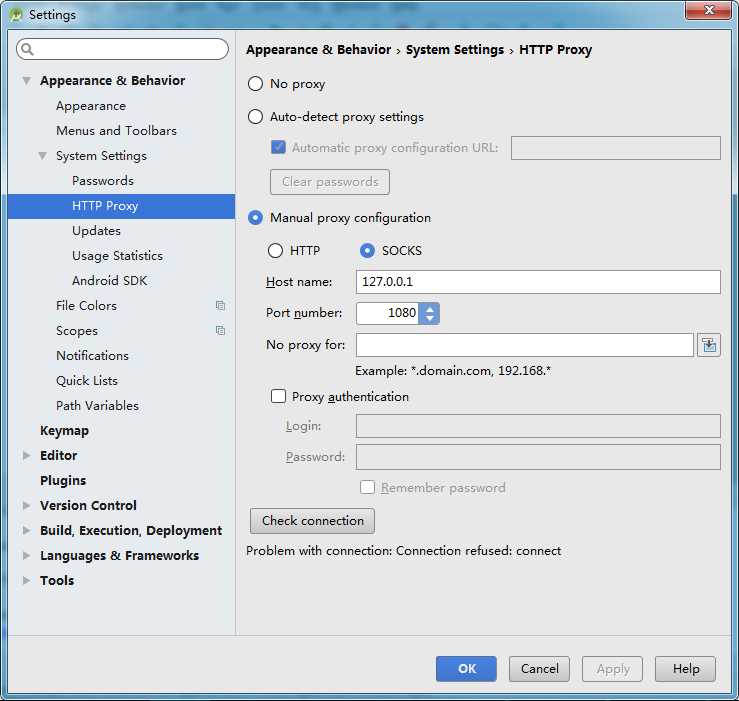
第四步:重啟Android Studio,
若問題還沒解決推薦使用我在網上找到的以下解決方案:
不同的情況會有不同的解決方法,需要開啟日誌檔案找到詳細錯誤資訊。
C:\Users\{Username}\.AndroidStudio2.1\system\log
1. 強制IPV4
在環境變數中增加變數
_JAVA_OPTIONS
設定變數值為,
-Djava.net.preferIPv4Stack=true
重啟Android Studio,自動更新gradle。
2.更新JDK1.7到JDK1.8
File->Other Settings->Default Project Structure...
3.刪除.gradle檔案
刪除資料夾
c:\users\{username}\.gradle
然後重啟Android Studiao,更新gradle。
4.修改gradle.properties配置
開啟工程的gradle.properties檔案,新增如下配置項:
org.gradle.jvmargs=-Xmx512m -XX:MaxPermSize=512m
這個是解決虛擬記憶體不夠引起的問題。
5.設定正確的gradle版本
File->Settings
Build,Execution,Deployment->Build Tools->Gradle
這是解決gradle版本不匹配的問題。
6. 手動同步gradle
Tools->Android->Sync Project with Gradle Files
7. 清理工程
Build->Clean Project
8. Invalidate and Restart
File->Invalidate Caches/Restart...
Invalidate and Restart
9. 更新android sdk
對於沒有下載相應版本SDK的問題,按要求下載即可。
10. 更改工程目錄下build.grade檔案
有時還會是這個問題Gradle '【project_name】' project refresh failed: No cached version of com.android.tools.build:gradle:2.10.+ available for offline mode.
遇到這種情況就開啟工程目錄下的build.gradle檔案,之後更改
dependencies{
classpath'com.android.tools.build:gradle:2.10+'
}
開啟 C:\Users\{你的使用者名稱}\.gradle\caches 檔案,發現下面沒有2.10目錄,正常情況下,在重啟Studio時,如果沒有會重新去下載該檔案目錄。如果不能正常下載,去copy一份放在該目錄下,就可以啦。
這只是我遇到問題的解決方式,可能你遇到的問題和我的一樣,希望這篇blog能幫助到你。
